В Universal Analytics появились Пользовательские Параметры

Команда Google Analytics сообщила о запуске дополнительных параметров в стандартных отчетах. В Universal Analytics помимо стандартного набора параметров доступно создание своих собственных, Персонализированных параметров. Это дает возможность перенести в GA данные о пользователях, например, логинились ли они на сайте и их статусе, и точнее настраивать стандартные отчеты.
Чтобы использовать персонализированные параметры и показатели, их сначала необходимо настроить. Для этого у вас должно быть право на внесение изменений в аккаунт. Они задаются на уровне ресурса и могут создаваться только для мобильных приложений и сайтов, которые отслеживаются с помощью Universal Analytics (analytics.js). Они недоступны для ресурсов, на которых используется классическая версия Google Analytics (ga.js).
Как добавить специальные параметры
- Нажмите кнопку Администратор на любой странице аккаунта Google Analytics. Выберите аккаунт и ресурс, в который требуется добавить персонализированный параметр.
- В разделе Ресурс нажмите Пользовательские определения и выберите Пользовательские параметры.
- Нажмите кнопку Новый пользовательский параметр.
- Укажите название. Хотя в его качестве можно использовать любую строку символов, рекомендуются выбрать уникальную и описательную комбинацию, которая будет легко восприниматься в отчетах.
- Выберите область действия.
Укажите тип отслеживания: на уровне обращения, сеанса или посетителя. Дополнительную информацию об обработке специальных параметров можно найти в этом руководстве. - Установите флажок Активный, чтобы начать сбор данных и добавить параметр в отчеты. Снимите флажок, если создаваемый параметр должен оставаться неактивным.
- Нажмите кнопку Создать.
Создание персонализированных показателей
- Нажмите кнопку Администратор на любой странице аккаунта Google Analytics. Выберите аккаунт и ресурс, в который требуется добавить персонализированный показатель.
- В разделе Ресурс нажмите Пользовательские определения и выберите Пользовательские показатели.
- Нажмите кнопку Новый пользовательский показатель.
- Укажите название. Хотя в его качестве можно использовать любую строку символов, рекомендуется выбрать уникальную и описательную комбинацию, которая будет легко восприниматься в отчетах.
- Выберите нужный вариант (Целое число, Валюта или Время) в поле Тип форматирования. Целое число может быть любым. Тип валюты совпадает с указанным в настройках представления (доллар США, иена и т. п.), а сумма указывается как десятичная дробь. Время указывается в секундах, но в отчетах оно отображается в формате чч:мм:сс.
- Установите флажок Активный, чтобы начать сбор данных и добавить показатель в отчеты. Снимите флажок, если создаваемый показатель должен оставаться неактивным.
- Нажмите кнопку Создать.
Удалить созданный персонализированный параметр нельзя, однако его всегда можно изменить в этом меню. Если специальный параметр больше не нужен, снимите флажок Активный.
Posted by Nick Mihailovski, Product Manager, Google Analytics API team

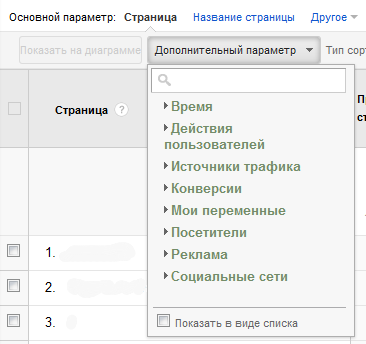
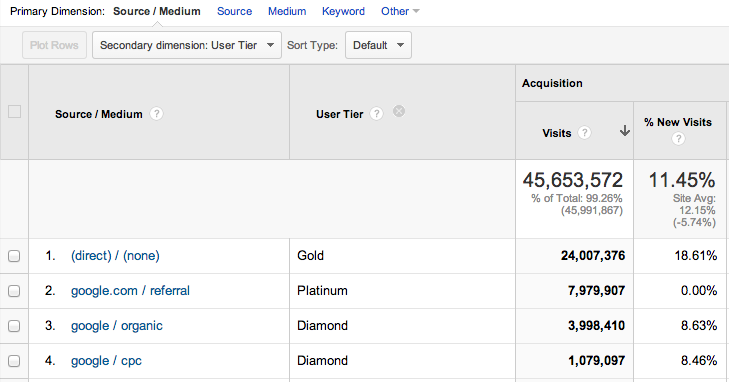

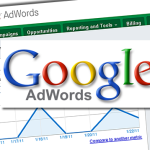
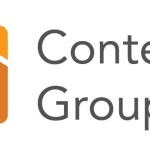
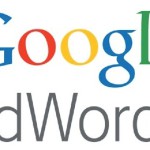

Добавить комментарий